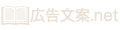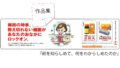ConoHa WING が Cocoonのテーマを配布する際に独自のフォルダ名に変更して配布しています。
GitHubの親テーマのアップデートができません。
私が遭遇したトラブルのご紹介と解決方法をお伝えします。原因にもふれます。
Cocoonの管理者一同が尽力してくださったことに謝意を表し、皆さんと共有したいと思います。
事象
見出しがなくなりました。
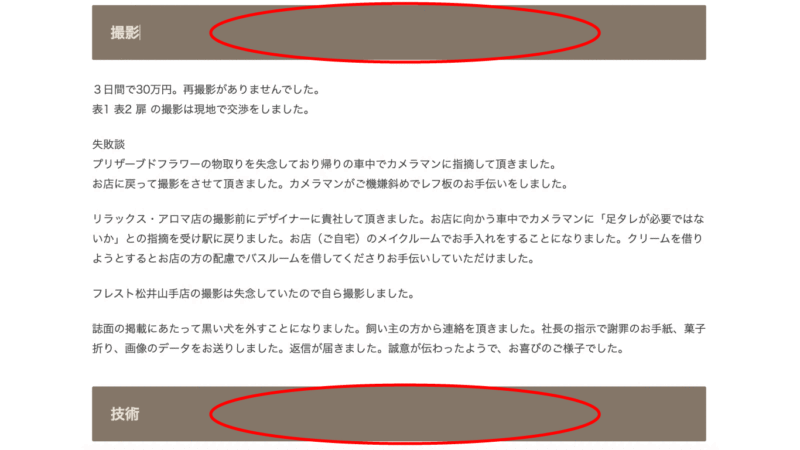
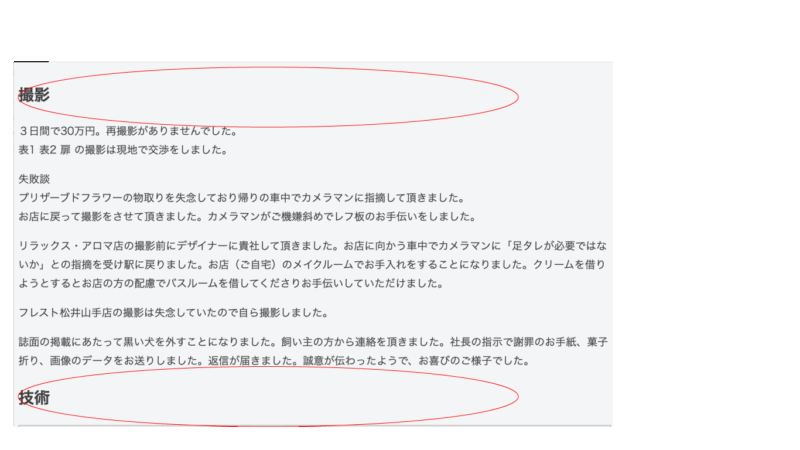
原因
ConoHa特有の問題で、親テーマのバージョンアップ、アップグレードができない状態です。
Cocoonのテーマのフォルダ名をデフォルトのフォルダ名から変更して配布しているためです。
【本家cocoonのテーマ】 デフォルトのフォルダ名 親テーマ→ cocoon-master 子テーマ→ cocoon-child-master
【ConoHaからインストール】
フォルダ名
親テーマ→ cocoon
子テーマ→ cocoon-child
自動アップデートが有効になりません。
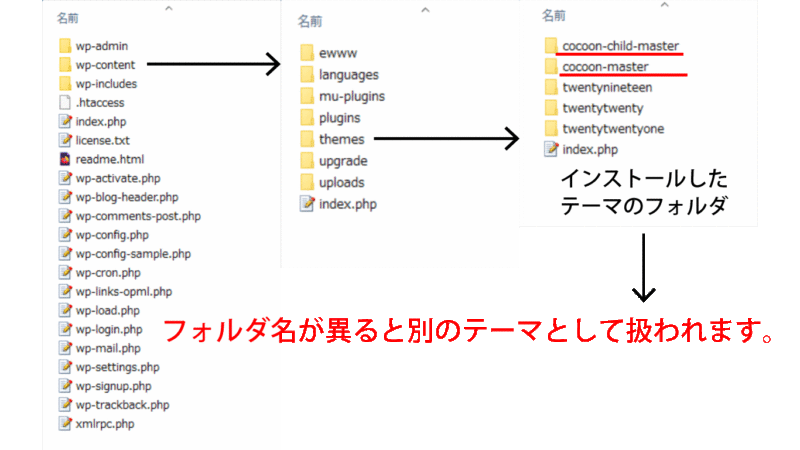
※テーマのフォルダ名は、データベースにも保存されています。
「フォルダ名を変更すれば済む」ということではないようです。
解決方法
GitHubのテーマをインストール(親テーマのバージョンアップ、アップグレード)する前にConoHa WING のテーマを削除します。次に、Cocoonのダウンロードページからダウンロードした親テーマと子テーマに差し替えます。
変更手順
ConoHaWINGからインストールした親テーマと子テーマを
Cocoonのサイトからダウンロードしたテーマに替えていきます。
1 テーマ設定のバックアップをとる
テーマ設定のバックアップ方法

WordPress管理画面から「Cocoon設定→バックアップ」を選択します。
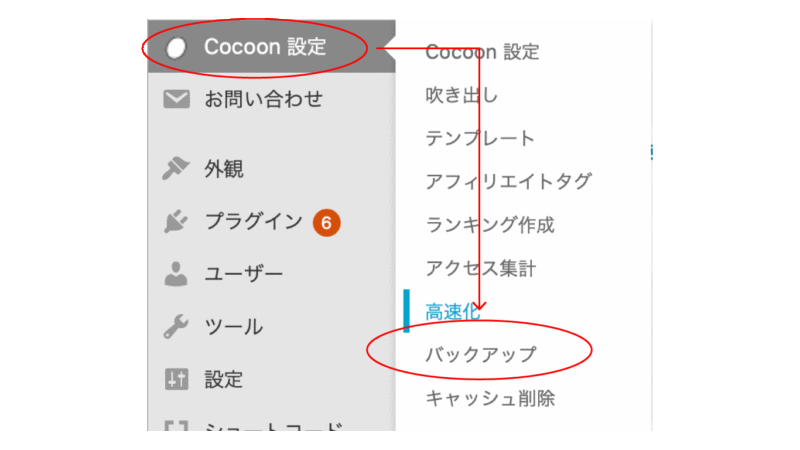
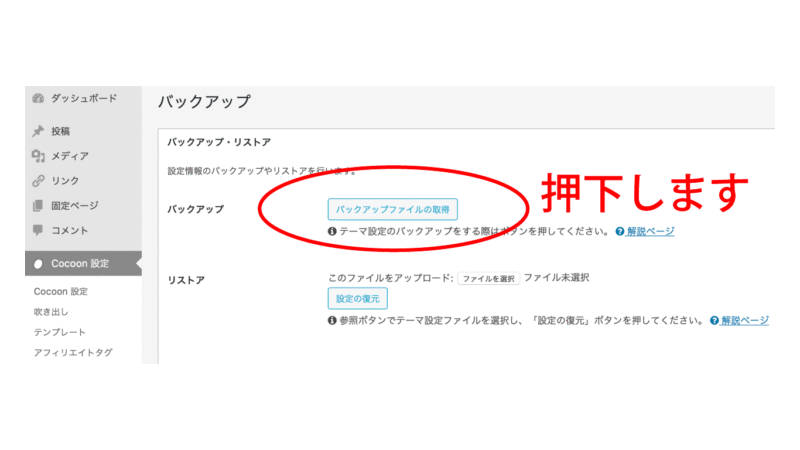
「cocoon_settings.txt」というテキストファイルがダウンロードされます。
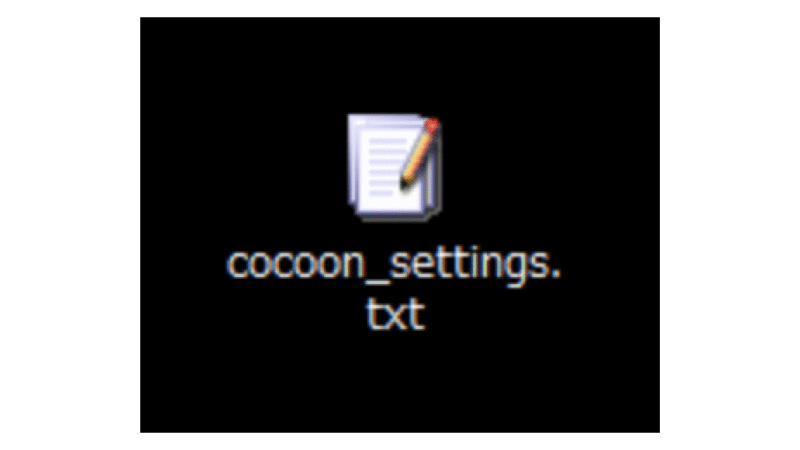
ファイルを保存しておきます。
ファイルを利用すると、他サイトでもcocoonの設定を復元できます。
テキストエディタかメモ帳でパソコンにバックアップする
●子テーマに設定したアナリティクスのコード
●広告のコード
●サーチコンソールのコード
●カスタマイズしている場合のコード など。
コードは、プレーンテキストで保存するため、取り扱えるテキストエディタをインストールします。
CotEditor:https://coteditor.com/
CotEditorの文字コードをUTF-8(BOMなし)をおすすめします。
文字コードをUTF-8 BOMなし(UTF-8N)でファイル保存をする方法について。
https://www.1-firststep.com/archives/2258
テーマ設定の復元(レストア)方法
変更がうまくいけば不要になる手続きです。

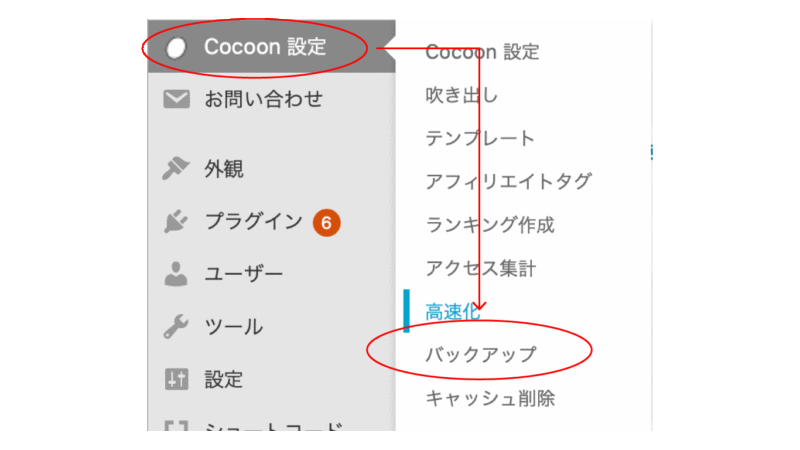
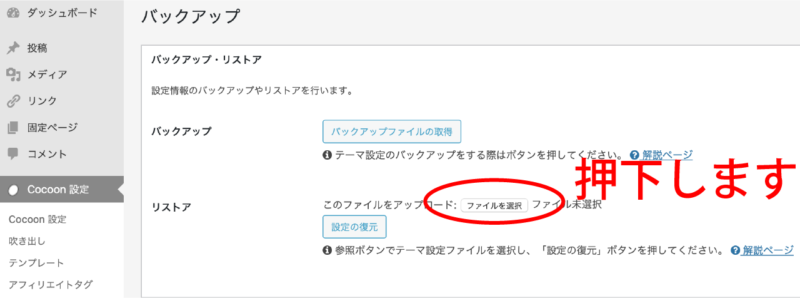
ダイアログボックスが開いたら、バックアップファイルを選択します。
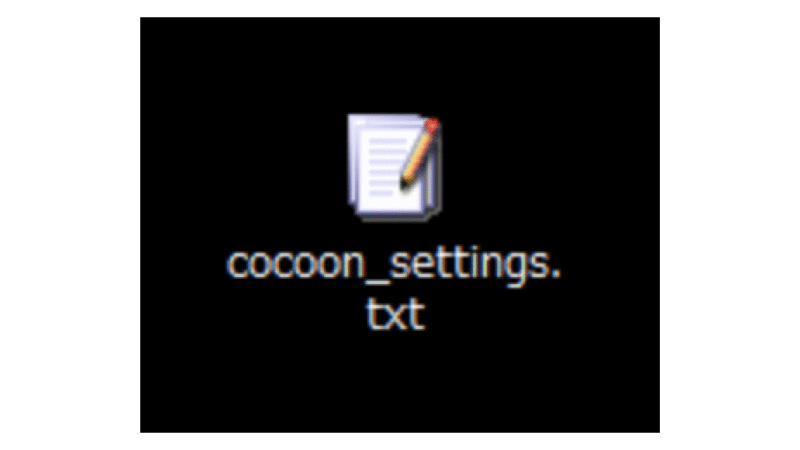
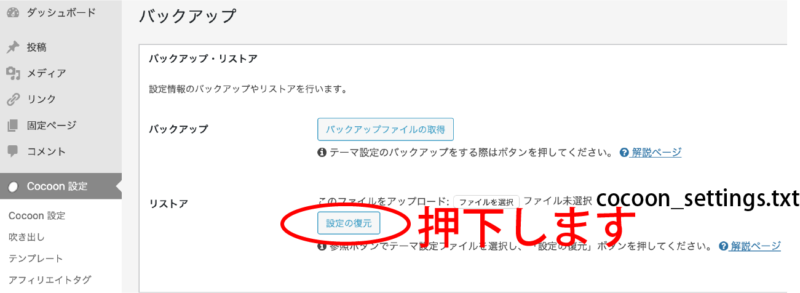
バックアップ・レストア機能のできること。
●テーマの設定データを保存
●テーマ設定データを別環境に移行
あくまで「Cocoon設定」をバックアップ・レストアする機能です。
バックアップ・レストア機能のできないこと。
●吹き出し
●テンプレート
●アフィリエイトタグ
●ランキング作成
●アクセス集計
テーマ設定のバックアップファイル
Windows「cocoon_settings.txt」
Mac「cocoon_settings」
Macでファイル名検索
Mac Spotlight検索の利用方法について。
●⌘(Command)+Space +同時押し または、
●メニューバーの虫眼鏡アイコンをクリック
Macでのファイル検索をもっと便利に!「Spotlight検索」で使える小技まとめ
https://ferret-plus.com/8073
Macでファイルが見つからない場合
https://support.apple.com/ja-jp/guide/mac-help/mchlp2305/mac
Macでファイル名検索する方法のまとめ
http://inforati.jp/apple/mac-tips-techniques/system-hints/how-to-search-a-file-name-easily-with-macos-finder-and-spotlight.html
MacのSafariは、zip形式を自動で解凍します。
自動解凍を停止する方法
●「Safari」メニューから「環境設定」を選択します。
●「一般」を選択します。
●「ダウンロード後、”安全な”ファイルを開く」のチェックボックスの選択を外します。
プラグインの「BackWPup」を用いて、データベースとファイルのバックアップ
使わないと思われますが、取っておきます。

WordPressの場合、記事のデータはデータベースに保存される仕様になっていると思われます。
テーマを変更しても、記事がなくなることはないはずです。
念のため、プラグインの「BackWPup」を用い、データベースとファイルのバックアップを取ります。
一旦、WordPressのデフォルトテーマを有効化
一旦、WordPressのデフォルトテーマ「twentytwentyone」を有効化します。
(サイトの見た目が、大幅に変わりますので、気にしないでください)
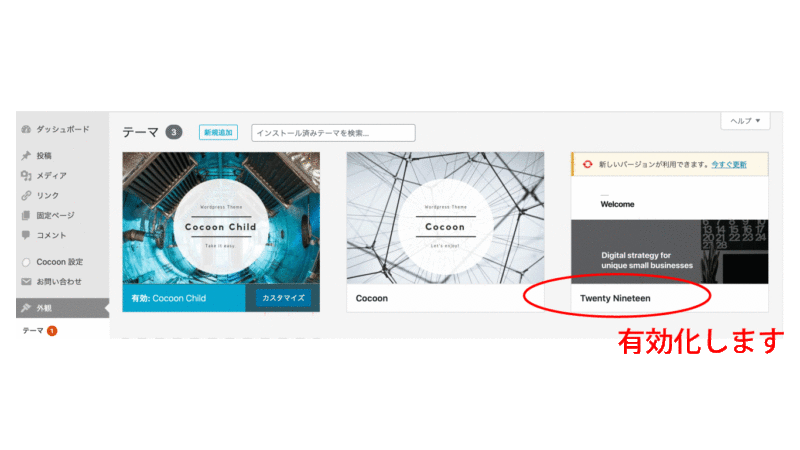
ConoHa WING からインストールしたCocoonの親テーマと子テーマを削除
ConoHa WING からインストールしたCocoonの親テーマと子テーマを削除します。
Cocoonのサイトからダウンロードした親テーマと子テーマをインストール
Cocoonのサイトからダウンロードした親テーマと子テーマをインストールします。
(Macの場合はダウンロードした際にZIPファイルが自動解凍されてしまう場合があります。その場合は、Zipファイルに再圧縮してインストールします)
1. ファイルを⌘(Command)キーを押したまま右クリックする。
2. 2本指でタップして、ショートカットメニューから「圧縮」を選択する。
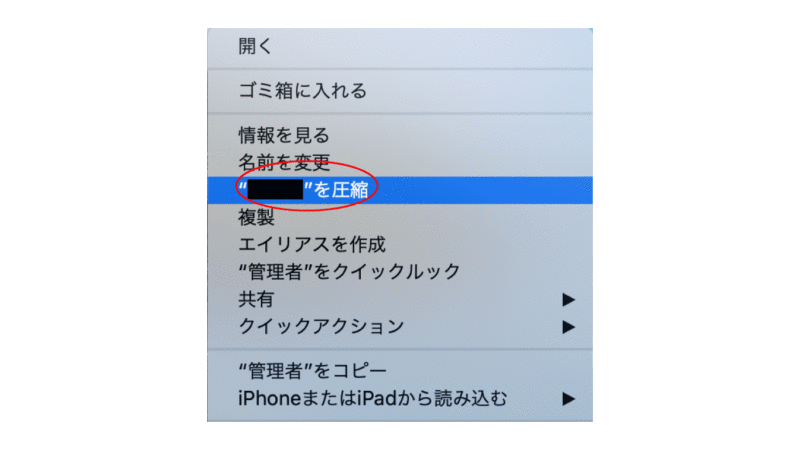
テーマのダウンロード

Cocoonテーマをインストールする方法

子テーマを有効化します。
Cocoonの親テーマと子テーマをインストールできたら、子テーマを有効化します。
バックアップしておいた設定の復元
テーマ設定のバックアップから、設定を復元します。
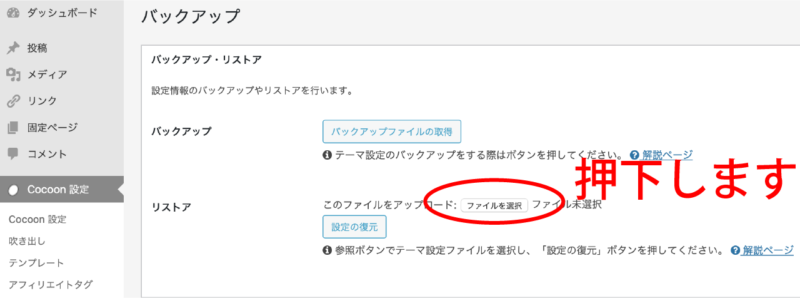
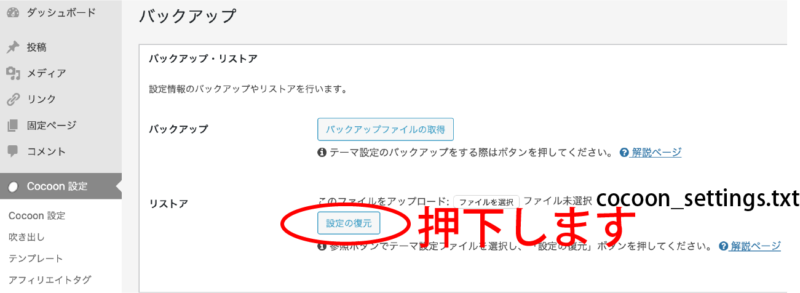
バックアップしたコードなど設定
その他、バックアップしたコードなど設定します。
プラグイン「WP Multibyte Patch」はインストールは必須
WordPressを日本語環境で利用する場合、プラグインの「WP Multibyte Patch」のインストールは必須とのことです。
GitHubの親テーマのアップデートで改善を試みる
GitHubの親テーマの「バージョン2.3.3.6(当時)」にアップデートします。
GithubのCocoonのページ
https://github.com/yhira/cocoon
Cocoonテーマファイルを手動でアップデートする方法
https://wp-cocoon.com/manual-update-of-cocoon-theme/
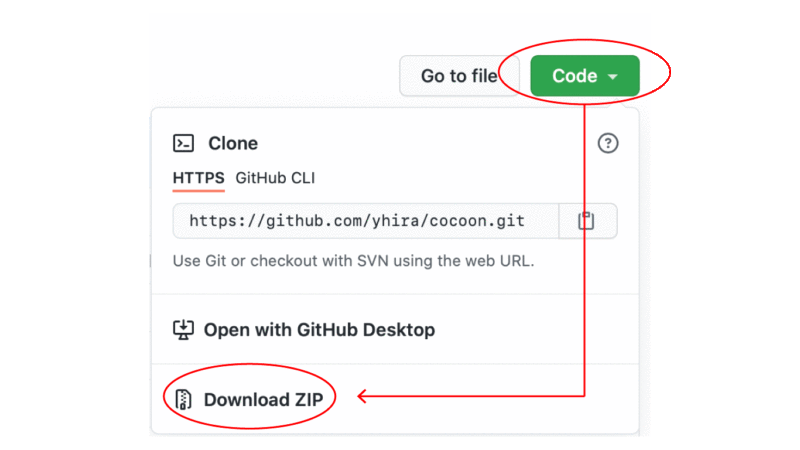
開発中の最新ファイルをダウンロードする場合は、zipファイルをダウンロードします。
解決
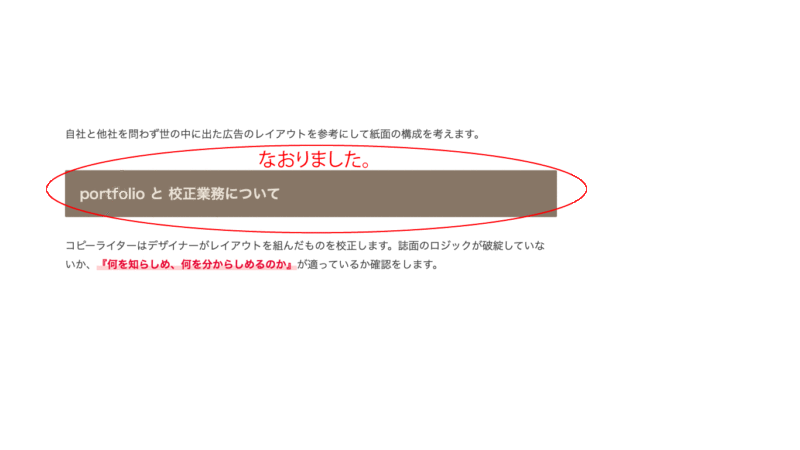
Cocoonのフォルダ名がデフォルトになっています。
次回、Cocoonの新しいバージョンの親テーマがリリースされたときには、ダッシュボートの「更新」のところに、Cocoonのテーマが表示されるようになります。
まとめ
「ConoHa WING が Cocoonのテーマを配布する際に独自のフォルダ名に変更して配布している間は、Cocoonを使う予定の人には、全くオススメしかねるレンタルサーバーということが言えます。」とのことです。
他、レンタルサーバー
GMOペパボ株式会社 ロリポップ!
ロリポップ!のドメインは選べる全104種類!!エックスサーバー株式会社
WordPress専用クラウド型レンタルサーバー『wpX Speed』さくらインターネット株式会社
SSDプランが月々698円から使える!さくらのVPS